
У статті наводиться спосіб звільнення від фону за допомогою виділення та переміщення зображення на створений прозорий файл. Виділення виробляється вручну за допомогою пера. Урок призначений для молодої аудиторії і тому все чотири кроки супроводжуються докладними скриншотами з червоними пояснюють позначками.
Крок 1. Збільшити об'єкт. Для цього клікнути на кнопку інструменту Zoom Tool (Z) і навести курсор на зображення. Курсор перетворюється в плюсик і під час кожного кліка картинка збільшується. Після того, як ми попрацюємо з зображенням, поміняємо вгорі на лінійці налаштувань значення інструменту назад на Zoom Out і курсором, який перетворюється на мінус, знову зменшимо його. Кнопка інструменту Zoom Tool (Z) зображує лупу. В даному прикладі ми збільшили картинку двома кліками, цього буде достатньо, щоб акуратно обвести об'єкт.

Крок 2. Виділити об'єкт. Для цього клікнути на інструмент перо Pen Tool (P). Зверніть увагу на налаштування лінійки вгорі.

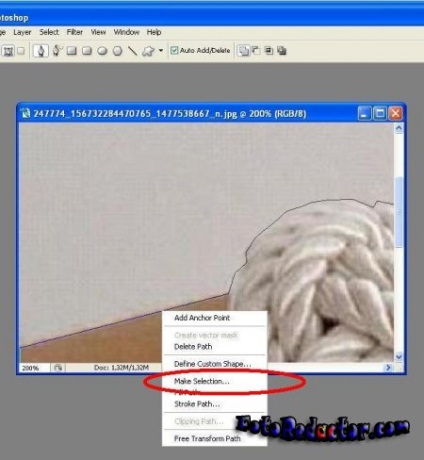
У наступному діалоговому вікні виставте радіус.
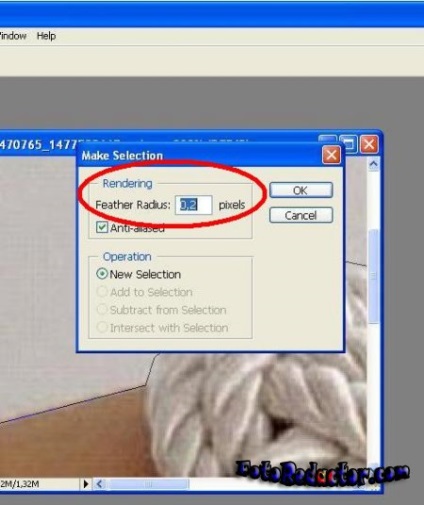
Контур картинки замерехтіли - значить, об'єкт ми виділили.

Тепер давайте за допомогою лупи назад зменшимо об'єкт так, як написано в кроці 1.

Крок 3. Створити прозорий фон. Спочатку зробити дублікат зображення. Для цього в меню виберіть послідовно Image - Dublicate - Ok.
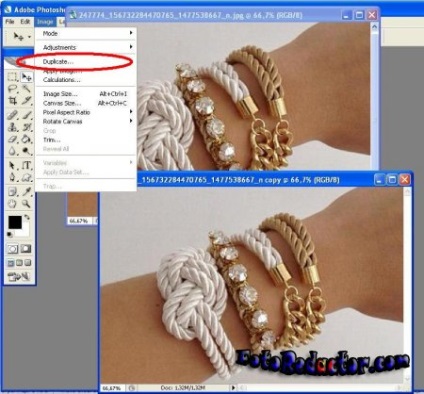
Тепер необхідно виділити повністю весь наш дублікат за допомогою інструменту Прямокутне виділення.

Тепер подвійне клацання по іконці замочка справа і ОК. Цією дією ми розблокували шар. Натиснути на клавіатурі клавішу Delete. Зображення набуло шахову забарвлення, яка означаетпрозрачность. Це і є наш прозорий фон, на який ми повинні перетягнути попередню виділену картинку.

Крок 4. Перемістити зображення на прозорий фон. Для цього клікнути курсором по потрібної виділеної раніше зображенні ізатем клікнути кнопку Переміщення Move Tool (V). Затискаємо лівою пахвою, і, перетягнувши об'єкт на прозорий фон, відпускаємо. Мета скачати фотошоп безкоштовно зі зміни фону на прозорий досягнута.

Це один з декількох можливих способів звільнення зображення від фону.

Збережіть вашу картинку у форматі png. Потрібно зауважити, що существуютеще і інші способи зміни фону на прозорий. Але про це в інших уроках.